
Οι προεπιλεγμένες ρυθμίσεις είναι μια ευλογία και μια κατάρα. Εάν δεν έχετε αρχίσει να προσαρμόζετε τις συσκευές σας Θέλετε να προσαρμόσετε τη συσκευή σας Android, αλλά δεν είστε βέβαιοι από πού να ξεκινήσετε; Θέλετε να προσαρμόσετε τη συσκευή σας Android, αλλά δεν είστε βέβαιος από πού να ξεκινήσετε; Το άνοιγμα του Android είναι ένα από τα μεγαλύτερα πλεονεκτήματα του και καθιστά δυνατή την τροποποίηση πολλών συσκευών με διάφορους τρόπους. Η προσαρμογή της συσκευής σας μπορεί να προσθέσει νέες λειτουργίες και να την κάνει να αισθάνεται σαν ... Διαβάστε περισσότερα, είναι υπέροχο να αρχίσετε τις ρυθμίσεις που συνιστώνται από τον δημιουργό, αλλά αυτές δεν είναι πάντοτε προς το συμφέρον σας. Μερικές φορές, μπορεί να εκτιμήσουν τα χαρακτηριστικά πάνω από τη διάρκεια ζωής της μπαταρίας ή να μοιράζονται τις πληροφορίες σας χωρίς να σας ρωτήσουν ρητά.
Ανεξάρτητα από το ποια κινητή πλατφόρμα χρησιμοποιείτε, υπάρχουν ορισμένες επιλογές που θα πρέπει να τροποποιήσετε για μεγαλύτερη ασφάλεια και ιδιωτικότητα. Εάν δεν είστε συνηθισμένοι να βουτήξετε στις ρυθμίσεις του τηλεφώνου σας, μην ανησυχείτε! Θα σας καθοδηγήσουμε πώς να φτάσετε σε κάθε ρύθμιση.
Για όλες τις συσκευές
Πριν φτάσουμε στις ρυθμίσεις Android, iOS και Windows Phone συγκεκριμένα, υπάρχουν ορισμένες ρυθμίσεις σε όλες τις συσκευές που πρέπει να ενεργοποιηθούν ανεξάρτητα από το τι.
Ορίστε ένα κλείδωμα οθόνης
Μια κλειδαριά οθόνης είναι η πιο βασική γραμμή άμυνας για να κρατήσετε ανεπιθύμητα μέρη από το τηλέφωνό σας. Είτε εμποδίζει τους φίλους σας από το snooping στις φωτογραφίες σας Παραδίδοντας το τηλέφωνό σας για να εμφανίσετε μια φωτογραφία; Πώς να αποφύγετε να δαγκώνετε δάχτυλα να παραδίδετε το τηλέφωνο σας για να εμφανίσετε μια φωτογραφία; Πώς να αποφύγετε να δαγκώνετε τα δάχτυλα Παραδώστε το τηλέφωνό σας για να δείξετε σε κάποιον μια φωτογραφία. Επόμενο πράγμα που ξέρετε, περνούν όλες τις φωτογραφίες της συλλογής σας, συμπεριλαμβανομένων αυτών που ενοχλούν. Μην το αφήνετε να συμβεί. Διαβάστε περισσότερα ή διατηρήστε τις πληροφορίες σας ασφαλείς εάν χάνετε τη συσκευή σας, το δεύτερο από τα προβλήματα που αντιμετωπίζετε με την πληκτρολόγηση ενός κωδικού πρόσβασης αξίζει τον κόπο. Τα διαφορετικά λειτουργικά συστήματα έχουν διαφορετικές επιλογές. εδώ θα ρυθμίσουμε έναν κωδικό PIN, αφού υποστηρίζεται από όλους, είναι εύκολο να το θυμηθεί και είναι ασφαλές (αντίθετα από ένα κλείδωμα μοτίβων το οποίο είναι πιο ασφαλές, έναν κωδικό πρόσβασης ή ένα μοτίβο κλειδώματος, το οποίο είναι πιο ασφαλές, ένας κωδικός πρόσβασης ή ένας μοχλός κλειδώματος Τα smartphone μας έχουν πολλές προσωπικές πληροφορίες, όλα τα μηνύματα κειμένου, τα μηνύματα ηλεκτρονικού ταχυδρομείου, τις σημειώσεις, τις εφαρμογές, τα δεδομένα εφαρμογών, τη μουσική, τις εικόνες και πολλά άλλα ... Διαβάστε περισσότερα ).
Στο Android, μεταβείτε στην επιλογή Ρυθμίσεις> Ασφάλεια> Κλείδωμα οθόνης και από εδώ μπορείτε να επιλέξετε έναν κωδικό PIN Πόσο ασφαλές είναι το PIN σας; [INFOGRAPHIC] Πόσο ασφαλές είναι το PIN σας; [INFOGRAPHIC] Ah, ο αξιόπιστος αριθμός PIN, τα 4 ψηφία που σας χωρίζει από τα χρήματά σας. Χρησιμοποιούμε τον αριθμό PIN της τράπεζάς μας σε μια ευρεία ποικιλία καταστάσεων, ανεξάρτητα από το αν παίρνετε χρήματα από τη μηχανή ΑΤΜ ... Διαβάστε περισσότερα από τέσσερις αριθμούς ή περισσότερα. Στο iOS, θα βρείτε την ίδια ρύθμιση στις Ρυθμίσεις> Κωδικός πρόσβασης . Είναι καλή ιδέα να βεβαιωθείτε ότι χρειάζεστε αμέσως τον κωδικό πρόσβασης και στις δύο συσκευές, οπότε δεν υπάρχει καθυστέρηση εάν κλειδώσετε το τηλέφωνό σας και μετά απομακρυνθείτε. Μπορείτε επίσης να αρνηθείτε την πρόσβαση σε ορισμένες λειτουργίες από την οθόνη κλειδώματος, εάν τους ανησυχείτε.
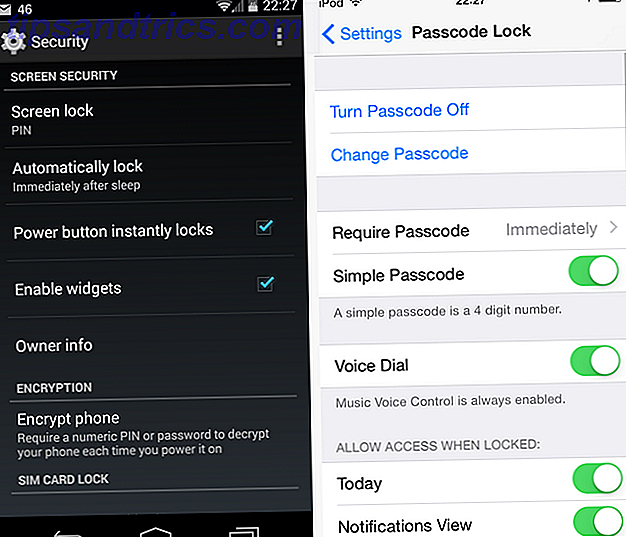
Για το Windows Phone, μεταβείτε στις Ρυθμίσεις> Κλείδωμα οθόνης και βρείτε την επιλογή Password στο κάτω μέρος. Συμβουλή: Μην χρησιμοποιείτε το PIN που εμφανίζεται σε αυτό το παράδειγμα!
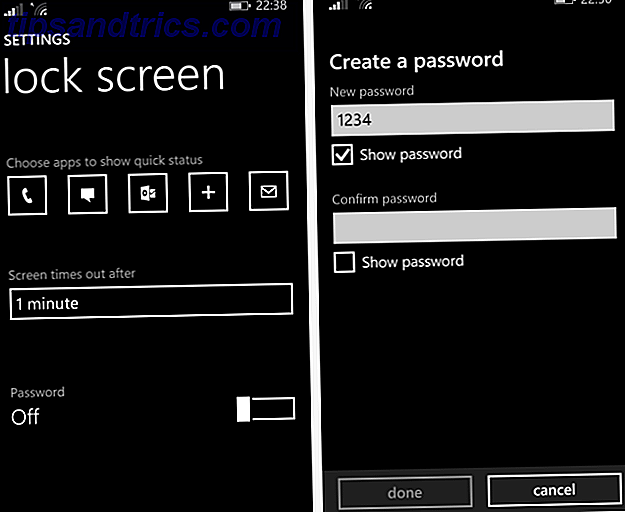
Αποκλείστε την παρακολούθηση διαφημίσεων
Η διαφήμιση είναι μια τεράστια επιχείρηση. Έχουμε γράψει προηγουμένως σχετικά με τον τρόπο με τον οποίο οι διαφημίσεις στο διαδίκτυο χρησιμοποιούνται για να στοχεύσετε Πώς ακριβώς ιστότοποι παρακολουθούν και σας καταδιώκουν με τις αγγελίες τους Πώς ακριβώς οι ιστοτόποι παρακολουθούν και σας καταδιώκουν με τις διαφημίσεις τους Απόρρητο, ιδιωτικό απόρρητο, ιδιωτικό απόρρητο. Το Διαδίκτυο είναι γνωστό για την ανωνυμία του. Χωρίς προσωπική ιδιωτικότητα, θα ήταν ένα πολύ επικίνδυνο μέρος. Αλλά οι εταιρείες αυτές παραβιάζουν τα δικαιώματα ιδιωτικής ζωής; Πώς ακριβώς ένας ιστότοπος παρακολουθεί το ... Διαβάστε περισσότερα και αυτό πηγαίνει ακόμη περισσότερο με τις διαφημίσεις κοινωνικών μέσων Γιατί βλέπω αυτή τη διαφήμιση; Πώς διαφημίσεις κοινωνικών μέσων σας στοχεύουν γιατί βλέπω αυτή τη διαφήμιση; Πώς οι διαφημίσεις κοινωνικών μέσων σας στοχεύουν Κάθε ιστότοπος κοινωνικών μέσων που υπάρχει εκεί δείχνει διαφημίσεις. Ωστόσο, μερικές φορές, αυτές οι διαφημίσεις μπορούν να εμφανιστούν πολύ συγκεκριμένα προς εσάς, εμφανίζοντας συχνά διαφημίσεις που μοιάζουν ανατριχιαστικές και παγιδευμένες. Πώς το κάνουν αυτό; Διαβάστε περισσότερα . Πρέπει να περιμένετε ένα επίπεδο αυτής της συμπεριφοράς ενώ χρησιμοποιείτε το Διαδίκτυο, αλλά υπάρχουν τρόποι για να περιορίσετε πόση πληροφορία συλλέγεται για εσάς.
Για το Windows Phone, μεταβείτε ξανά στις Ρυθμίσεις, αυτή τη φορά στην καρτέλα " Διαφημιστικό αναγνωριστικό ". Είναι μια απλή καταχώρηση που σας επιτρέπει μόνο να ενεργοποιείτε ή να απενεργοποιείτε τη στοχευμένη διαφήμιση. θα πρέπει να την απενεργοποιήσετε έτσι ώστε να μην παρακολουθείτε. Για το iOS, θα βρείτε την επιλογή κάτω από τις Ρυθμίσεις> Απόρρητο> Διαφήμιση . Εδώ, ενεργοποιήστε τη ρύθμιση Περιορισμένης στοχευμένης διαφήμισης για να μειώσετε την παρακολούθηση.
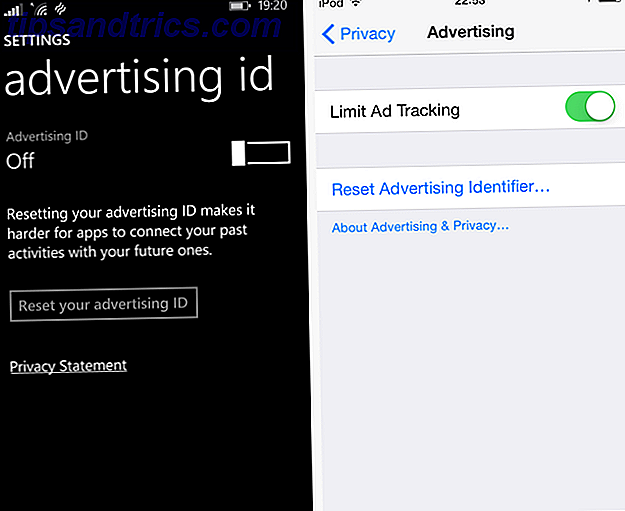
Η Google δημιούργησε μια ξεχωριστή εφαρμογή, τις Ρυθμίσεις Google, για τη διαχείριση του λογαριασμού σας στο Android. Εκτός από το γεγονός ότι είναι ένας τόπος για να απενεργοποιήσετε τις υπηρεσίες Google που απορροφούν την μπαταρία 7 Δωρεάν Υπηρεσίες Google που σας κοστίζουν Ζωή και Προστασία Προσωπικών Δεδομένων 7 Δωρεάν Υπηρεσίες Google που σας κοστίζουν Ζωή και Προστασία Προσωπικών Δεδομένων Εδώ μπορείτε να προστατέψετε την ιδιωτική ζωή σας και να διατηρήσετε τη διάρκεια ζωής της μπαταρίας ενώ χρησιμοποιείτε μια συσκευή Android. Διαβάστε περισσότερα, μπορείτε επίσης να βρείτε τη διαφημιστική σας προτίμηση εδώ στο Ads> Διαγραφή διαφημίσεων βάσει ενδιαφέροντος . Η χρήση αυτής της επιλογής θα μειώσει τη μεγάλη ποσότητα πληροφοριών που γνωρίζει η Google για εσάς Πόσο πολύ γνωρίζει η Google πραγματικά για εσάς; Πόσο ξέρει η Google πραγματικά για εσάς; Η Google δεν είναι πρωτοπόρος για το απόρρητο των χρηστών, αλλά μπορεί να εκπλαγείτε πόσο γνωρίζουν. Διαβάστε περισσότερα .
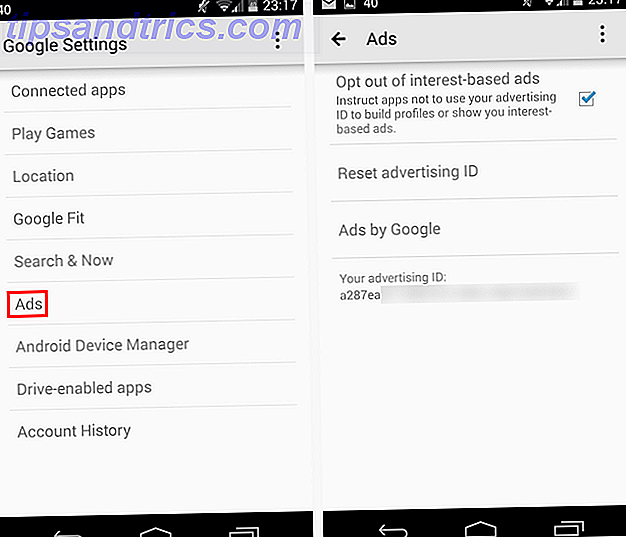
Βρείτε το τηλέφωνό σας
Στις παλιές ημέρες των κινητών OSes, έπρεπε να εγκαταστήσετε μια ξεχωριστή app 6 Καλύτερες εφαρμογές για να χρησιμοποιήσετε όταν έχετε χάσει Android Phone σας 6 Καλύτερες εφαρμογές που πρέπει να χρησιμοποιήσετε όταν έχετε χάσει το Android σας τηλέφωνο Είναι εκπληκτικό το πώς ακόμα και τα πιο οργανωμένα άτομα μπορούν περιστασιακά βρεθούν εκείνοι διαβόητοι κολπίσκοι χωρίς κουπί. Το Σχέδιο Β είναι η εφαρμογή για εγκατάσταση όταν το τηλέφωνό σας ήδη λείπει. Ωστόσο, εάν είστε ... Διαβάστε περισσότερα για να παρακολουθείτε το τηλέφωνό σας αν το χάσατε. Τώρα, όμως, και οι τρεις πλατφόρμες έχουν μια ενσωματωμένη μέθοδο για να εντοπίσετε τη συσκευή σας αν λείπει. Είναι σημαντικό να ενεργοποιήσετε αυτά. αν δεν το κάνετε, ενδέχεται να παραμείνετε χωρίς επιλογές αν το τηλέφωνο σας κλαπεί ή χαθεί.
Στο iOS, επίσκεψη στο Settings> iCloud> Find My iPod / iPhone / iPad . Μόλις ενεργοποιηθεί αυτή η επιλογή ενεργοποίησης και απενεργοποίησης, μπορείτε να προβάλετε την τοποθεσία της οποτεδήποτε εγκαθιστώντας την εφαρμογή Find my iPhone σε άλλη συσκευή της Apple ή επισκεφθείτε τη διεπαφή ιστού. Η Apple έχει παράσχει περισσότερες πληροφορίες εάν ενδιαφέρεστε για τις λεπτομέρειες. εάν το τηλέφωνό σας ήταν κλεμμένο δείτε τις συμβουλές του Τιμ σχετικά με τις ενέργειες που πρέπει να ακολουθήσετε Έτσι το iPhone σας είχε χαθεί ή κλαπεί: Εδώ είναι τι να κάνετε έτσι το iPhone σας ήταν χαμένο ή κλεμμένο: Εδώ είναι τι να κάνετε Αν το iPhone σας δεν είναι πλέον στην κατοχή σας, μην το βλέπετε ξανά, αλλά υπάρχουν ακόμα μερικά πράγματα που μπορείτε να κάνετε. Διαβάστε περισσότερα .
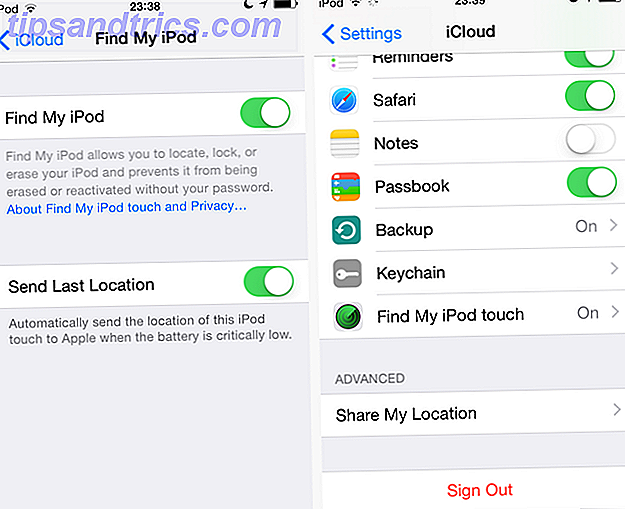
Για το Windows Phone, θα βρείτε την επιλογή στο Settings> Find My Phone . Επιλέξτε να αλλάξετε τις δύο επιλογές εδώ, αν θέλετε, τότε μπορείτε να χρησιμοποιήσετε τον ιστότοπο για να παρακολουθήσετε την τοποθεσία του τηλεφώνου σας, να τον χτυπήσετε ή να τον διαγράψετε εξ αποστάσεως.
Στο Android, επισκεφθείτε πάλι τη φίλη μας Ρυθμίσεις Google και περιηγηθείτε αυτή τη φορά στο Διαχειριστή συσκευής Android. Βεβαιωθείτε ότι έχει ελεγχθεί το πλαίσιο κορυφής. το κατώτατο σημείο είναι μια τελευταία λύση θα πρέπει να εγκαταλείψετε την ελπίδα για την εύρεση του τηλεφώνου σας, οπότε θα πρέπει να ενεργοποιήσετε μόνο σε περίπτωση. Όπως το iOS, μπορείτε να μεταβείτε απευθείας στο διαχειριστή συσκευών Android ή να κάνετε λήψη της εφαρμογής σε μια άλλη συσκευή με Android.
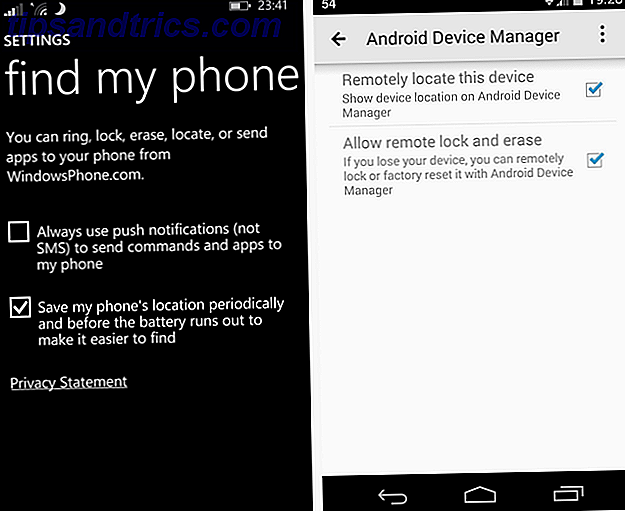
Μην αποθηκεύετε τους κωδικούς πρόσβασης στο πρόγραμμα περιήγησης
Είναι δελεαστικό να χρησιμοποιήσετε την επιλογή "Να θυμάστε τον κωδικό πρόσβασης" που παρέχουν τα κινητά προγράμματα περιήγησης, αφού η πληκτρολόγηση των κωδικών πρόσβασης σε ένα μικρό πληκτρολόγιο μπορεί να είναι απογοητευτική. Ωστόσο, αυτή η ευκολία είναι ένας κίνδυνος για την ασφάλεια, καθώς όποιος αρπάζει το τηλέφωνό σας μπορεί να περιπλανηθεί και να δει ποιοι ιστότοποι είστε ήδη συνδεδεμένοι. Παρακολουθήστε αυτά τα αναδυόμενα παράθυρα και φροντίστε να τα απορρίψετε.
Για να καταργήσετε τυχόν υπάρχοντες κωδικούς πρόσβασης, μεταβείτε στο iOS στις Ρυθμίσεις> Σαφάρι> Κωδικοί πρόσβασης και Αυτόματη συμπλήρωση . Εδώ, βεβαιωθείτε ότι έχετε επιλέξει "Saved Passwords" για οποιεσδήποτε εγγραφές. είναι επίσης σοφό να αφαιρέσετε τις πληροφορίες της πιστωτικής σας κάρτας από το χώρο αποθήκευσης, αν υπάρχει.
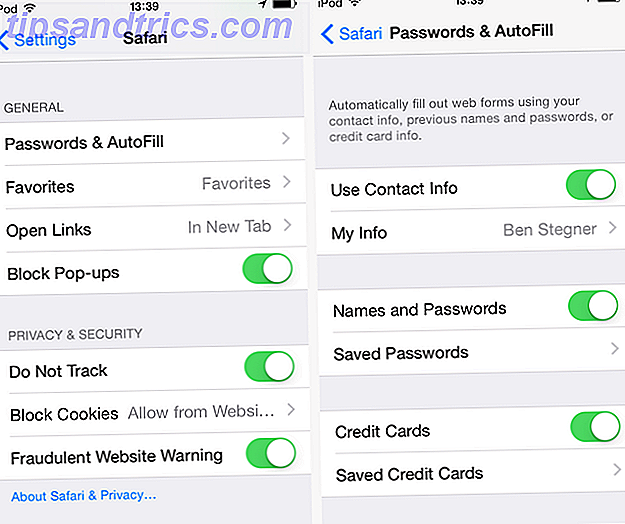
Στο Windows Phone, θα χρειαστεί να μεταβείτε στις Ρυθμίσεις, να μεταβείτε στην επιλογή Εφαρμογές> Internet Explorer και να επιλέξετε Σύνθετες ρυθμίσεις στο κάτω μέρος. Βεβαιωθείτε ότι στο παράθυρο "Κωδικοί πρόσβασης ιστότοπου" έχει επιλεγεί η επιλογή Μην θυμάσαι Εάν έχετε ήδη αποθηκευτεί και θέλετε να ξεκινήσετε ξανά, δημιουργήστε αντίγραφο ασφαλείας σε ένα επίπεδο στις ρυθμίσεις του Internet Explorer και επιλέξτε Διαγραφή ιστορικού .
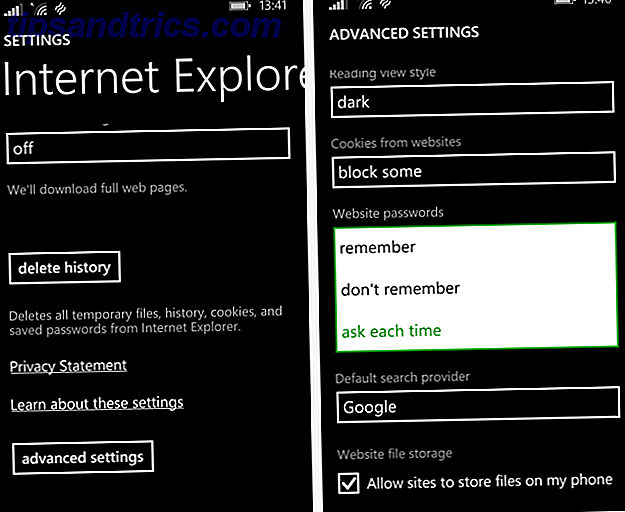
Για το Android, ανοίξτε το Chrome και κάντε κλικ στη γραμμή μενού τριών σημείων στην επάνω δεξιά γωνία. Επιλέξτε Ρυθμίσεις και κάτω από την επιλογή Αποθήκευση κωδικών πρόσβασης μπορείτε να δείτε οτιδήποτε έχετε ορίσει να θυμάστε ή να μην το θυμάστε ποτέ. Μπορείτε επίσης να απενεργοποιήσετε τη λειτουργία από εδώ.
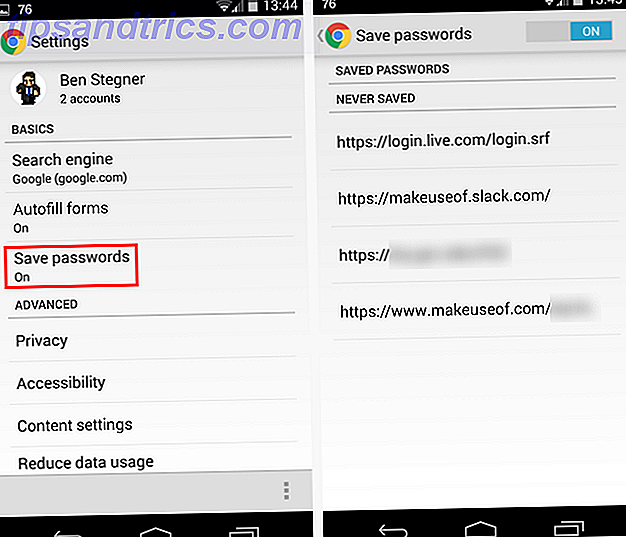
Μόλις έχετε κάνει όλα αυτά, είναι πολύ καλή ιδέα να εγκαταστήσετε το LastPass, το οποίο περιλαμβάνει υποστήριξη κινητής τηλεφωνίας στην επιλογή Premium $ 12 / έτος που έχουμε αναθεωρήσει. LastPass Premium: Απολαύστε την καλύτερη διαχείριση κωδικών πρόσβασης ποτέ [Ανταμοιβές] LastPass Premium: Αντιμετωπίστε τον εαυτό σας στην καλύτερη διαχείριση κωδικών πρόσβασης ποτέ [Ανταμοιβές] Αν δεν έχετε ακούσει ποτέ για το LastPass, λυπάμαι που λέτε ότι ζείτε κάτω από ένα βράχο. Ωστόσο, διαβάζετε αυτό το άρθρο, έτσι έχετε κάνει ένα βήμα προς τη σωστή κατεύθυνση. LastPass ... Διαβάστε περισσότερα. Όταν όλοι οι κωδικοί πρόσβασης σας είναι κρυπτογραφημένοι πίσω από έναν κύριο κωδικό πρόσβασης αντί να είναι αποθηκευμένοι ανασφαλώς στο τηλέφωνό σας, θα είστε πολύ πιο ασφαλείς.
Αντιγράφων ασφαλείας
Έχουμε γράψει για τη δημιουργία αντιγράφων ασφαλείας των Windows Phone σας Πώς να δημιουργήσετε αντίγραφα ασφαλείας για πολυμέσα, εφαρμογές και ρυθμίσεις στο Windows Phone 8 Πώς να δημιουργήσετε αντίγραφα ασφαλείας για πολυμέσα, εφαρμογές και ρυθμίσεις στο Windows Phone 8 Έχω σχεδόν συμπληρώσει το εσωτερικό χώρο αποθήκευσης 32 GB στο Nokia Lumia 920 . Αρχικά, ήμουν έκπληκτος που μου πήρε μόνο έξι μήνες, μέχρι που συνειδητοποίησα ότι έχω εγγραφή βίντεο σε HD .... Διαβάστε περισσότερα, ένα smartphone που τρέχει Android Εδώ είναι ένα ελεύθερο, πολυστρωματικό σχέδιο για να δημιουργήσετε αντίγραφα ασφαλείας ενός μη -Rooted Android Εδώ είναι ένα δωρεάν, πολυστρωματικό σχέδιο για να δημιουργήσετε αντίγραφα ασφαλείας για ένα μη-ριζωμένο Android Ακόμα και με μια μη-ριζωμένη συσκευή Android, μπορείτε να έχετε ένα σταθερό σχέδιο backup - και δεν χρειάζεται να σας κοστίσει μια δεκάρα! Διαβάστε περισσότερα ή iPhone Όλα όσα πρέπει να ξέρετε για την υποστήριξη και αποκατάσταση του iPhone σας από το iTunes Όλα όσα πρέπει να ξέρετε για την υποστήριξη και την αποκατάσταση του iPhone από το iTunes Οι περισσότεροι χρήστες iPhone θεωρούν δεδομένο ότι τα περιεχόμενα του iPhone τους υποστηρίζονται ασύρματα ο λογαριασμός τους iCloud, αλλά εξακολουθεί να είναι χρήσιμο να γνωρίζετε πώς μπορείτε να επαναφέρετε το iPhone από το iTunes. Διαβάστε περισσότερα και κάθε στρατηγική περιέχει μια ποικιλία εφαρμογών για να σας βοηθήσει να κάνετε τη δουλειά. Ωστόσο, κάθε λειτουργικό σύστημα περιλαμβάνει επίσης μερικές ενσωματωμένες ρυθμίσεις που θέλετε να ενεργοποιήσετε στην περίπτωση που θα πρέπει να σκουπίσετε το τηλέφωνό σας. Σημειώστε ότι αυτά δεν θα δημιουργήσουν αντίγραφα ασφαλείας για όλα τα χρήματα του τηλεφώνου σας, επομένως θα πρέπει να θεωρούνται μόνο ως ένα κομμάτι του εφεδρικού σχεδίου σας.
Για το Android, η κατάλληλη ρύθμιση είναι στο Settings> Backup & Reset . Ελέγξτε τα πλαίσια εδώ, για να βεβαιωθείτε ότι εάν λάβετε ποτέ ένα νέο τηλέφωνο, τα δεδομένα των εφαρμογών σας και οι κωδικοί πρόσβασης Wi-Fi θα είναι άθικτα. Στο iOS, οι ρυθμίσεις> iCloud θα σας πάρουν εκεί που πρέπει να είστε. Μπορείτε να επιλέξετε ποιοι τύποι δεδομένων υποστηρίζονται από iCloud Διαχειριστείτε το iCloud Storage σας αντί να πληρώνετε για ετήσιες αναβαθμίσεις Διαχειριστείτε το iCloud Storage σας αντί να πληρώνετε για ετήσιες αναβαθμίσεις Έχετε προβλήματα με τη διατήρηση του iCloud λογαριασμού σας; Μην πληρώνετε για αναβάθμιση, διαχειριστείτε την ελεύθερη αποθήκευση σας με το έξυπνο τρόπο. Δείτε πώς. Διαβάστε περισσότερα ; είναι μια καλή ιδέα να στείλετε τα πάντα εκτός αν δεν έχετε χαμηλό χώρο. Ό, τι κι αν επιλέξετε, βεβαιωθείτε ότι η επιλογή Backup είναι ενεργοποιημένη κοντά στο κάτω μέρος!
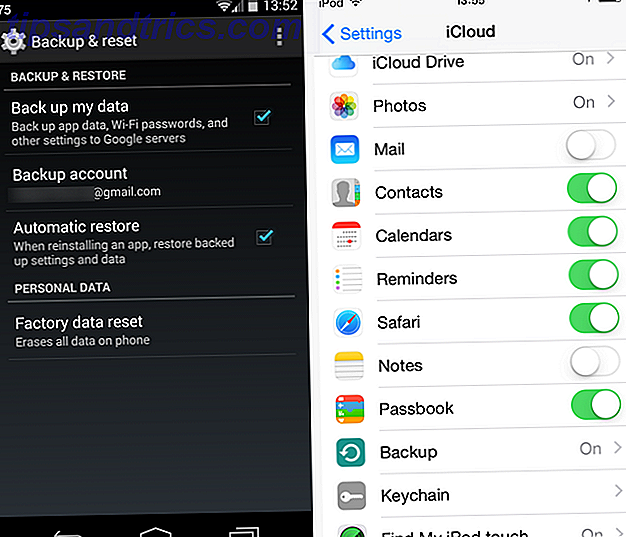
Η καταχώρηση των Windows Phone είναι εύχρηστη. επιλέξτε Ρυθμίσεις> Δημιουργία αντιγράφων ασφαλείας και επιβεβαιώστε ότι η συσκευή σας δημιουργεί αντίγραφα ασφαλείας για εσάς. Αν χρειάζεται να τροποποιήσετε μια κατηγορία, πατήστε για περισσότερες επιλογές.
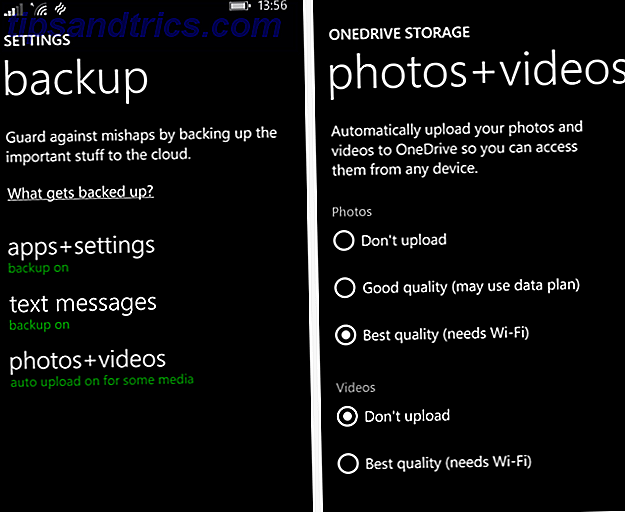
Επιμέρους ρυθμίσεις OS
iOS
Οι περισσότερες εφαρμογές iOS θα σας ζητήσουν ποικίλα δικαιώματα, από την πρόσβαση στις φωτογραφίες σας στην τοποθεσία σας. Μερικές φορές θέλετε να μοιραστείτε αυτές τις πληροφορίες για να λειτουργήσει η εφαρμογή, αλλά μπορεί να είστε επιφυλακτικοί από άλλες εφαρμογές, όπως το Facebook Messenger Πόσο κακές είναι αυτές οι Δικαιώματα Facebook Messenger; Πόσο κακοί είναι εκείνοι οι Δικαιώματα Facebook Messenger; Έχετε πιθανώς ακούσει πολλά για την εφαρμογή Messenger του Facebook. Ας καταργήσουμε τις φήμες και να μάθουμε αν οι άδειες είναι τόσο κακές όσο ισχυρίζονται. Διαβάστε περισσότερα . Για να ελέγξετε τα δικαιώματα που έχετε παραχωρήσει σε εφαρμογές, μπορείτε να κατευθυνθείτε στις Ρυθμίσεις> Απόρρητο για να προβάλετε ομάδες δικαιωμάτων. Με το iOS 8, μπορείτε επίσης να μεταβείτε στο κάτω μέρος της σελίδας στις Ρυθμίσεις και να προβάλετε ξεχωριστά κάθε εφαρμογή. Και οι δύο θα σας δείξουν τις ίδιες πληροφορίες. η μόνη διαφορά είναι αν προτιμάτε να ομαδοποιήσετε ανά εφαρμογή (κάτω δεξιά) ή με τύπο άδειας (κάτω αριστερά).
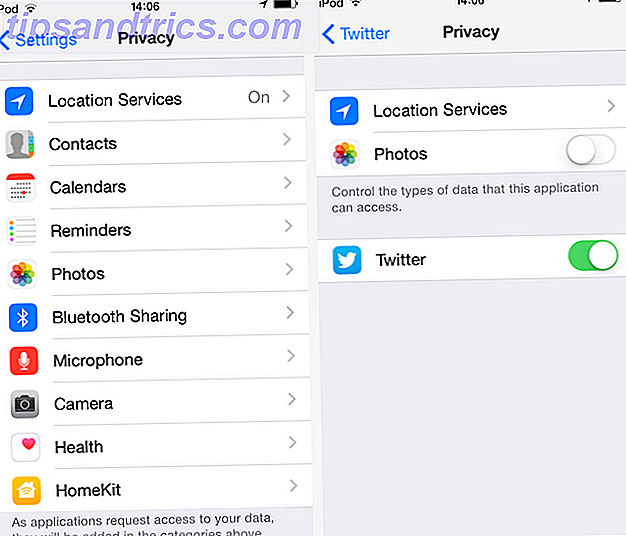
Τέλος, για το iOS μπορείτε να τροποποιήσετε όλες τις πληροφορίες κοινής χρήσης τοποθεσίας σε ένα μέρος. Είναι θαμμένος στη Ρυθμίσεις> Απόρρητο> Υπηρεσίες τοποθεσίας . μετακινηθείτε προς τα κάτω μέχρι τις Υπηρεσίες Συστήματος. Εδώ θα έχετε πολλές επιλογές. Είναι καλή ιδέα να τερματίσετε τις διαφημίσεις βάσει τοποθεσίας και την κοινή χρήση τοποθεσίας Μοιράζετε την τοποθεσία σας στο Facebook χωρίς να γνωρίζετε; [Weekly Facebook Tips] Μοιράζεστε την τοποθεσία σας στο Facebook χωρίς να γνωρίζετε; [Εβδομαδιαίες Συμβουλές Facebook] Έχετε δίνοντας τους καταδιωκόμενους τη διεύθυνσή σας κατά λάθος; Ίσως τυχαία να δώσετε σε όλους τους φίλους σας στο Facebook την ακριβή θέση του σπιτιού σας, του γραφείου σας και όπου τα παιδιά σας πηγαίνουν στο σχολείο. Διαβάστε περισσότερα αν δεν το χρειάζεστε, αλλά η χρήση της τοποθεσίας σας για τις ζώνες ώρας δεν αποτελεί ανησυχία για την προστασία της ιδιωτικής ζωής. Φροντίστε να αφήσετε το iPhone μου ενεργοποιημένο και εδώ!
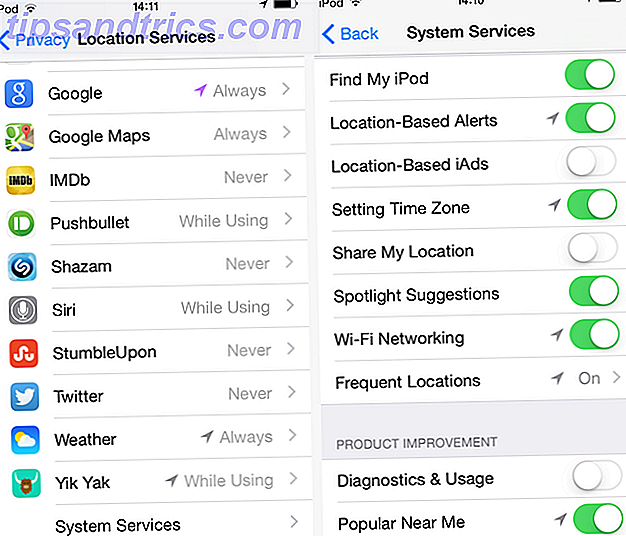
Για ακόμη περισσότερες ρυθμίσεις iOS για να παίξετε με, δείτε Tim's λίστα των ενοχλητικών iOS 7 προεπιλογές που μπορεί να θέλετε να αλλάξετε αυτές τις δύσκολες Προεπιλεγμένες ρυθμίσεις iOS 7 μπορεί να θέλετε να αλλάξετε αυτές τις δύσκολες προεπιλεγμένες ρυθμίσεις iOS 7 Ο τρόπος με τον οποίο η Apple προμηθεύει το iPhone ή το iPad η προεπιλεγμένη κατάσταση ενδέχεται να μην είναι για όλους και υπάρχουν πολλές ρυθμίσεις που ίσως θέλετε να αλλάξετε αμέσως. Διαβάστε περισσότερα .
Android
Το Android έχει τη φήμη ότι έχει γεμίσει με ιούς. Ενώ αυτό δεν είναι ακριβώς αλήθεια, υπάρχουν απειλές έξω εκεί και έτσι να εκπαιδεύονται για την ασφάλεια των smartphone Τι πραγματικά χρειάζεται να ξέρετε για την ασφάλεια Smartphone Αυτό που πραγματικά πρέπει να ξέρετε για την ασφάλεια Smartphone Διαβάστε περισσότερα είναι ένα must. Για να ξεκινήσετε, ένα biggie είναι να βεβαιωθείτε ότι το τηλέφωνό σας δεν θα επιτρέψει την εγκατάσταση εφαρμογών από το εξωτερικό του Google Play. Υπάρχουν εναλλακτικές λύσεις νόμιμες για το Google Play Εναλλακτικές λύσεις για το Google Play Λήψη εφαρμογών για Android χωρίς αναστάτωση Εφαρμογές Google Play Εναλλακτικές λύσεις για την λήψη εφαρμογών Android χωρίς φασαρία Πολλοί πιστεύουν ότι το Google Play Store είναι η μόνη επιλογή που έχουν οι χρήστες Android για τη λήψη εφαρμογών. λίγες εναλλακτικές λύσεις ποιότητας εκεί έξω. Διαβάστε περισσότερα, αλλά διατηρώντας την επιλογή ανοιχτή, ενώ δεν την χρησιμοποιείτε συγκεκριμένα, είναι ένα ελάττωμα ασφαλείας.
Ένα ταξίδι στις Ρυθμίσεις> Ασφάλεια> Άγνωστες πηγές θα είναι το μόνο που χρειάζεστε. κρατήστε αυτό το πλαίσιο μη ελεγμένο και ενώ βρίσκεστε εδώ, βεβαιωθείτε ότι το στοιχείο Επαλήθευση εφαρμογών είναι ενεργοποιημένο για τη σάρωση οποιωνδήποτε εγκατεστημένων εφαρμογών έναντι γνωστών απειλών.
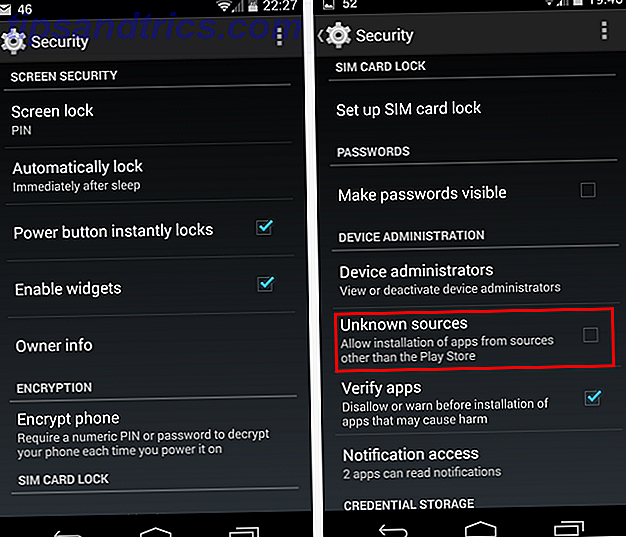
Επίσης στην ενότητα Ασφάλεια των Ρυθμίσεων βρίσκεται η λίστα Διαχείριση Συσκευών . Γνωρίζετε ότι οι εφαρμογές που αναφέρονται εδώ απαιτούν δικαιώματα μεγαλύτερα από τις περισσότερες εφαρμογές Android. Ένα παράδειγμα είναι ο Διαχειριστής Συσκευών Android που συζητήσαμε νωρίτερα. πρέπει να οριστεί ως διαχειριστής για να μπορείτε να διαγράψετε από απόσταση το τηλέφωνό σας Πουλάτε το Android σας; Εδώ είναι πώς να σκουπίσει το Squeaky Clean Είστε πουλάτε το Android σας; Εδώ είναι πώς να σκουπίσει το Squeaky Clean Όχι πολύ καιρό πριν, ο James έγραψε ένα άρθρο σχετικά με όλα τα πράγματα που πρέπει να κάνετε πριν να πουλήσετε ή να δώσετε μακριά τον υπολογιστή ή το tablet σας. Οι γενικές αρχές ήταν φανταστικές, αλλά τι γίνεται αν σχεδιάζετε ... Διαβάστε περισσότερα.
Ρίξτε μια ματιά σε αυτήν τη λίστα και βεβαιωθείτε ότι έχετε ενεργοποιήσει ρητά όλα αυτά και εξακολουθούν να είναι σχετικά. Εάν σας ζητηθεί ποτέ να κάνετε μια εφαρμογή ως διαχειριστή, κάντε κάποια έρευνα πρώτα για να βεβαιωθείτε ότι είναι νόμιμη.
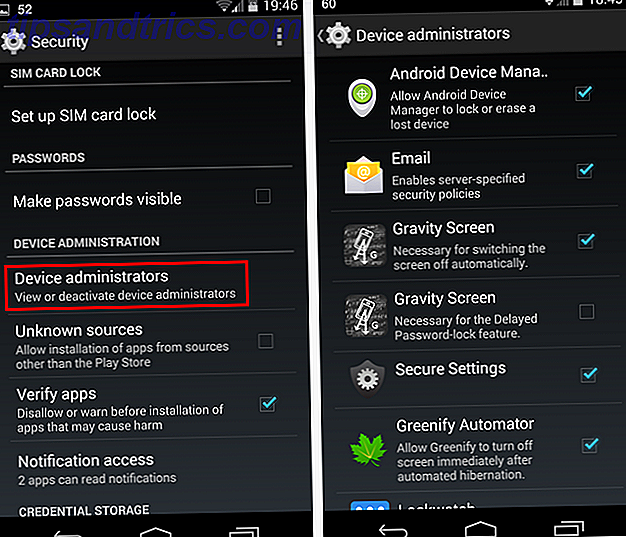
Όλοι οι χρήστες Android θα πρέπει να γνωρίζουν τα δικαιώματα και γιατί είναι τόσο κρίσιμα για τη λειτουργία του τηλεφώνου σας. Διαφορετικά από το iOS, οπότε βεβαιωθείτε ότι έχετε διαβάσει τον οδηγό Chris στις άδειες του Android Πώς λειτουργούν τα δικαιώματα χρήσης εφαρμογών Android και γιατί πρέπει να φροντίζετε Πώς λειτουργούν τα δικαιώματα χρήσης εφαρμογών Android και γιατί πρέπει να φροντίσετε τις εφαρμογές Android να δηλώνουν τα δικαιώματα που χρειάζονται όταν εγκαθιστούν τους. Μπορείτε να προστατεύσετε το ιδιωτικό σας απόρρητο, την ασφάλεια και το λογαριασμό τηλεφώνου κυττάρων με την προσοχή στα δικαιώματα κατά την εγκατάσταση εφαρμογών - αν και πολλοί χρήστες ... Διαβάστε περισσότερα.
Windows Phone
Εκτός από τα παραπάνω, το Windows Phone δεν διαθέτει πολλές ρυθμίσεις που πρέπει να αλλάξουν. Η μόνη αξιοσημείωτη επιλογή είναι η χρήσιμη γωνιά του παιδιού. Το επίσημο βίντεο κάνει σπουδαία δουλειά εξηγώντας το.
Τα παιδιά φαίνεται να έλκονται σε smartphones, αλλά αφήνοντάς τα να περιπλανηθούν σε αυτά μπορεί να οδηγήσει σε προβλήματα, ειδικά με τις διαφημίσεις και τις αγορές εντός εφαρμογής Τι είναι οι αγορές εντός εφαρμογής και πώς μπορώ να τις απενεργοποιήσω; [Το MakeUseOf εξηγεί] Τι είναι οι αγορές εντός εφαρμογής και πώς μπορώ να τις απενεργοποιήσω; [Το MakeUseOf εξηγεί] "Δεν μπορώ να το πιστέψω!" ο ξάδερφος μου είπε την άλλη μέρα, "κάποιος μόλις αγόρασε μια αγορά $ 10 στην εφαρμογή στο τηλέφωνο της μητέρας μου και δεν ξέρει καν τι μιλάω!". Ακούγεται γνωστό? Πώς ... Διαβάστε περισσότερα. Η λύση είναι το Kid's Corner, το οποίο σας επιτρέπει να ορίσετε συγκεκριμένες εφαρμογές για τα παιδιά σας και να μην τους αφήσετε να χρησιμοποιήσουν τίποτα άλλο, όπως το πρόγραμμα περιήγησης ή το κατάστημα. Για να το ρυθμίσετε, απλώς πηγαίνετε στο Settings> Kid's Corner και θα μπορείτε να προσθέσετε επιτρεπόμενες εφαρμογές. Βεβαιωθείτε ότι έχετε ενεργοποιήσει έναν κωδικό PIN όταν χρησιμοποιείτε αυτήν την επιλογή ή αλλιώς δεν υπάρχει τίποτα που να εμποδίζει το παιδί σας να μπεί στο πλήρες τηλέφωνό σας!
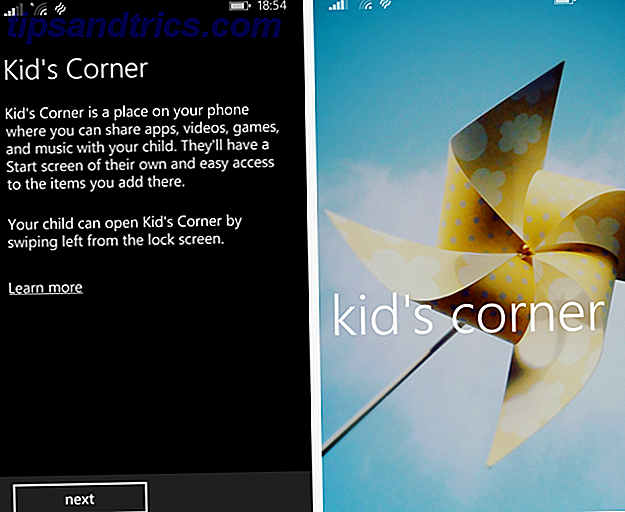
Όλα ασφαλισμένα!
Η μετάβαση από μια λίστα ρυθμίσεων μπορεί να είναι κάπως ήπια, αλλά θα χαρούμε να επωφεληθείτε από αυτές τις επιλογές. Θα ήταν ωραίο αν οι προεπιλεγμένες ρυθμίσεις ήταν η ασφαλέστερη, αλλά δυστυχώς η ευκολία συνήθως εκτιμάται πάνω από την ιδιωτικότητα.
Αν ψάχνετε για περισσότερες συμβουλές για την ασφάλεια του τηλεφώνου, ελέγξτε τα δέκα κοινά λάθη που σας ανοίγουν για να διακινδυνεύσετε Δέκα κοινά λάθη Smartphone που σας εκθέτουν σε κινδύνους ασφαλείας Δέκα κοινά λάθη Smartphone που σας εκθέτουν σε κινδύνους Ασφάλεια Ακολουθεί μια υποβάθμιση δέκα από τα πιο κοινά λάθη smartphone. Διαβάστε περισσότερα .
Ποιες άλλες ρυθμίσεις είναι ζωτικής σημασίας για την αλλαγή; Θα προσαρμόσετε τις ρυθμίσεις σας; Αφήστε ένα σχόλιο και ενημερώστε μας!



